显卡驱动是计算机硬件与软件之间沟通的桥梁,对于电脑的图形处理能力起着至关重要的作用,随着科技的不断发展,显卡驱动也在不断更新,以支持最新的游戏和应用,优化性能并修复可能存在的问题,本文将详细介绍如何更新电脑显卡驱动,以提升你的游戏体验或其他图形处理需求。
了解显卡型号及驱动版本
在更新显卡驱动之前,你需要知道你的电脑使用的是哪种型号的显卡以及当前驱动的版本,可以通过以下方法查询:
1、使用快捷键Win+R打开运行窗口,输入“dxdiag”并按回车键,打开DirectX诊断工具,在“显示”选项卡中查看显卡型号及驱动版本信息。
2、访问显卡制造商的官方网站(如NVIDIA或AMD),下载并安装他们的检测工具,以获取更详细的显卡信息。
驱动更新方式
更新显卡驱动主要有两种方式:手动更新和自动更新。
1、手动更新:你可以直接访问显卡制造商的官方网站(如NVIDIA或AMD),在下载区域找到适用于你的显卡型号的最新驱动程序进行下载并安装,下载时请注意选择与你电脑操作系统相匹配的版本。
2、自动更新:许多显卡制造商都提供了自动更新工具,可以自动检测并安装最新的显卡驱动,NVIDIA的GeForce Experience和AMD的AutoDetect工具都可以实现这一功能。
更新步骤(以NVIDIA为例)
1、访问NVIDIA官方网站,下载并安装GeForce Experience软件。
2、打开GeForce Experience,点击“驱动程序”选项。
3、自动扫描你的电脑,检测当前显卡驱动版本及是否有更新。
4、如有更新,点击“下载”按钮,下载并安装最新驱动。
5、安装完成后,重启电脑,使新驱动生效。
注意事项
1、在更新显卡驱动之前,建议先备份当前驱动程序,以防万一更新后出现问题需要回滚。
2、更新过程中,电脑可能需要重启数次,请耐心等待。
3、更新驱动后,建议测试一下电脑的图形性能,以确保新驱动正常工作并提升性能。
4、如果在更新过程中遇到任何问题,可以访问显卡制造商的官方网站,查找常见问题解答或寻求技术支持。
5、注意不要下载和安装非官方或来源不明的驱动程序,以免对电脑造成损害或安全隐患。
更新后的优化
更新显卡驱动后,你还可以采取以下措施进一步优化电脑性能:
1、调整显卡设置:进入显卡设置菜单,根据需求调整各项参数,如分辨率、刷新率等,以优化游戏或其他图形应用的性能。
2、定期清理系统:使用系统清理工具清理无用的临时文件和缓存,以释放系统资源。
3、优化电源设置:在电源管理中调整性能设置,以平衡性能和电池寿命。
4、关注其他硬件驱动更新:除了显卡驱动外,关注其他硬件驱动的更新也很重要,如声卡、网卡等。
通过本文的介绍,你应该已经了解了如何更新电脑显卡驱动,更新显卡驱动对于提升电脑性能、改善游戏体验以及解决可能存在的问题都非常重要,建议定期检查和更新你的显卡驱动,并根据需要优化电脑性能,在更新过程中,请注意备份当前驱动程序、选择官方来源的驱动程序以及遵循制造商的指南进行操作。
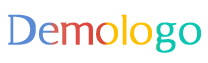

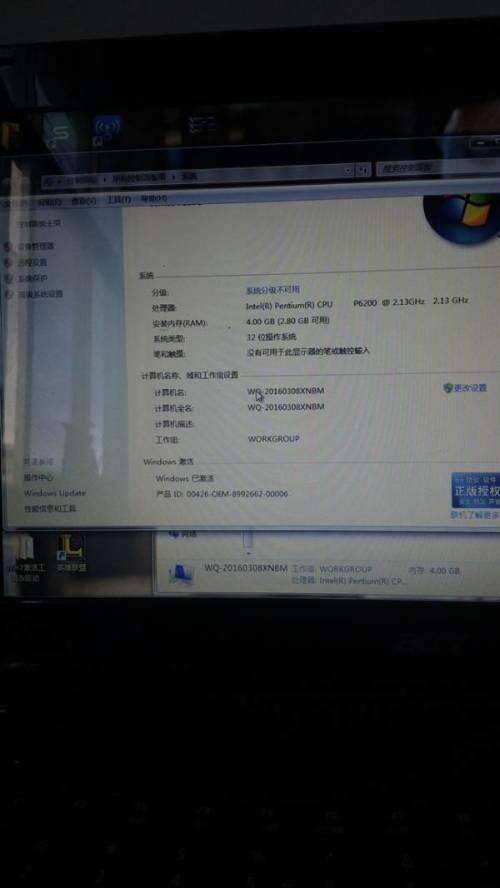
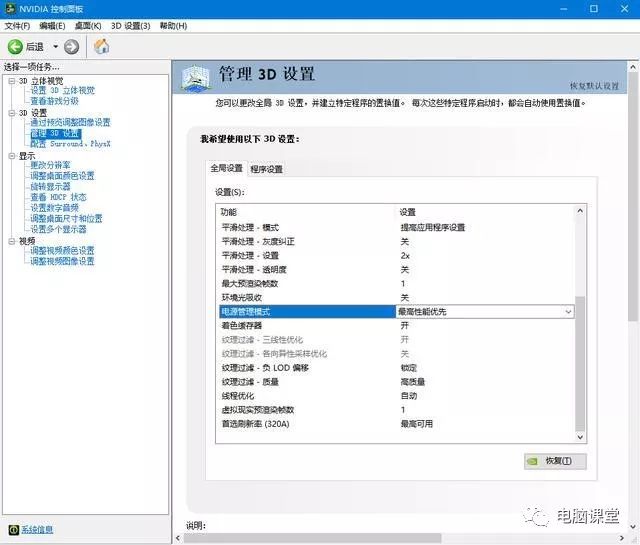
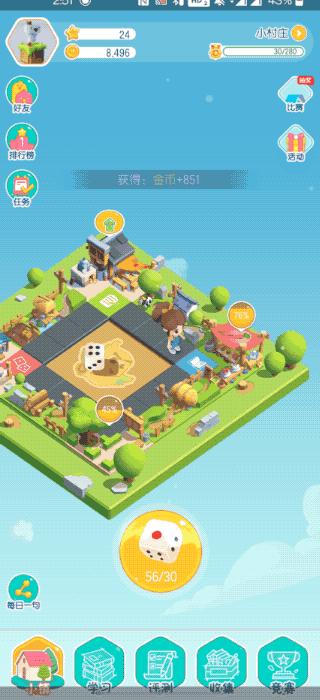
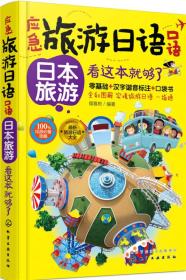






 京公网安备11000000000001号
京公网安备11000000000001号 京ICP备11000001号
京ICP备11000001号
还没有评论,来说两句吧...